Cadastro de Clientes e Entidades (WEB)
Introdução
Entidade é o nome que caracteriza uma determinada função sendo ela cliente, fornecedor, vendedor, etc. O cadastro de entidades serve como base para o sistema, uma vez que ele opera obtendo as informações cadastradas nelas. Esse manual tem como intuito mostrar as configurações básicas e necessárias para que o sistema funcione, porém, é interessante que todos os campos sejam preenchidos, uma vez que algumas funcionalidades do sistema necessitam de alguns dados não obrigatórios.
A qualquer momento do processo de configuração (desde que os campos obrigatórios estejam preenchidos) é possível salvar as alterações clicando em Gravar (F10) no canto inferior direito da tela.
É possível alterar as configurações de uma entidade selecionando ela na sua respectiva tela e clicando em Alterar. É importante destacar que os campos e abas da tela de Alteração geralmente são diferentes da de Cadastro, pois possuem contextos diferentes.
Cadastros
Dentre as entidades que podem ser cadastradas no sistema, todas elas possuem campos semelhantes para configurar. Elas podem ser acessadas ao clicar em Cadastros, confira a seguir:
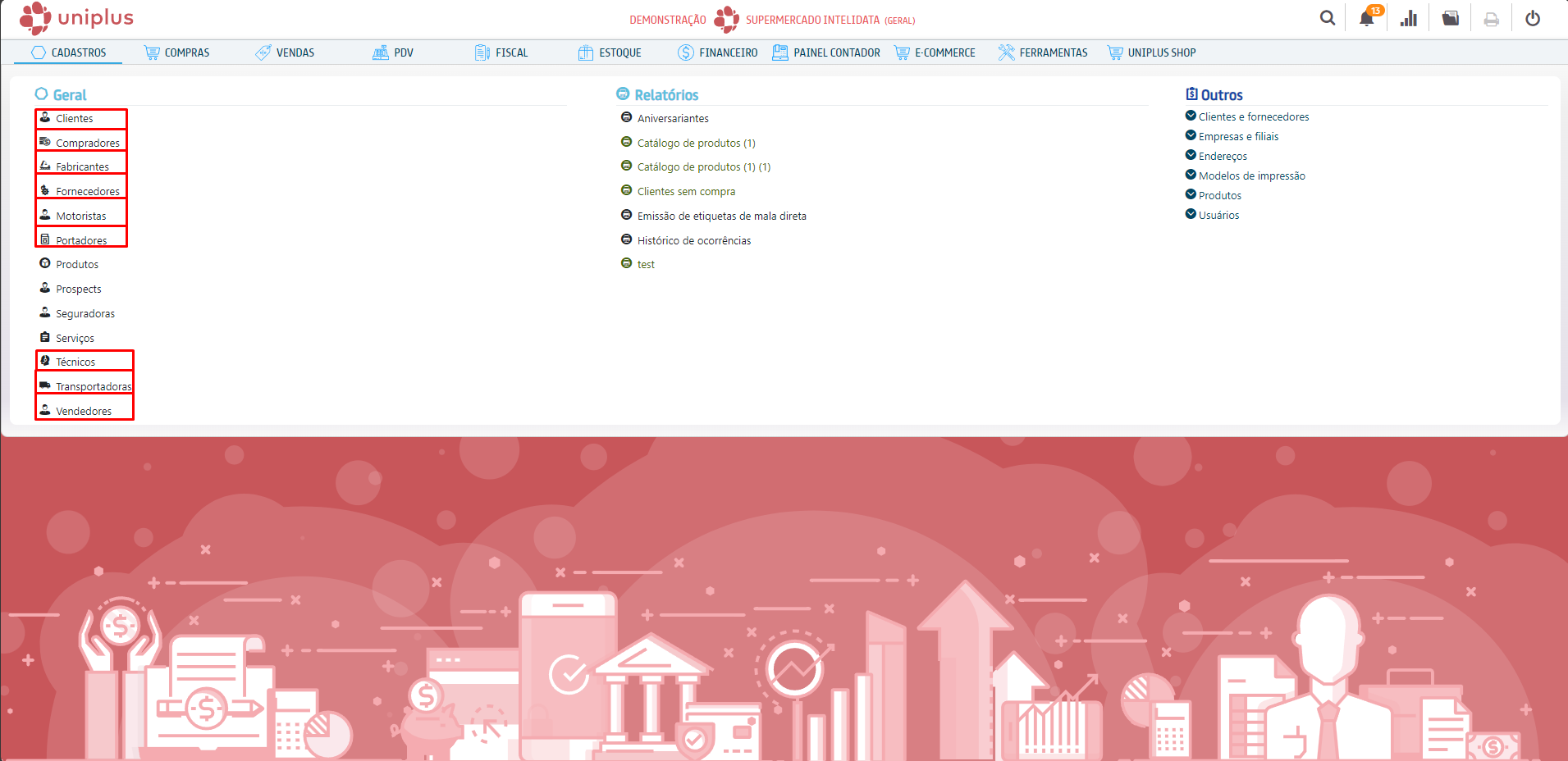
- Clientes: entidade que representa um cliente, que compra produtos e serviços;
- Compradores: entidade que representa um usuário comprador, que abastece o estoque e faz as compras necessárias para o funcionamento das vendas;
- Fabricantes: entidade que representa um fabricante, que fabrica os produtos vendidos;
- Fornecedores: entidade que representa um fornecedor, que fornece os produtos para o estabelecimento;
- Motoristas: entidade que representa motoristas próprios que o estabelecimento usa para entregar mercadorias na casa dos clientes finais;
- Portadores: entidade que representa um portador, utilizado em transações financeiras, é a pessoa que porta um documento financeiro vinculado;
- Técnicos: entidade que representa um técnico, que presta suporte à setores variados;
- Transportadoras: entidade que representa uma transportadora, que pode transportar produtos vendidos ou comprados;
- Vendedores: entidade que representa um vendedor, que realiza as vendas para os clientes.
Como as telas de cadastro de entidades são muito semelhantes umas com as outras, será usado como exemplo o Cadastro de Clientes e portando, irão aparecer campos que não aparecem em outros cadastros. Para realizar um cadastro, acesse Cadastros, selecione a entidade desejada e clique em .
Aba geral
Esta aba contém todas as informações gerais de um cliente como seu nome, endereço, CPF etc. Para cadastrar as informações de um cliente faça as seguintes configurações:
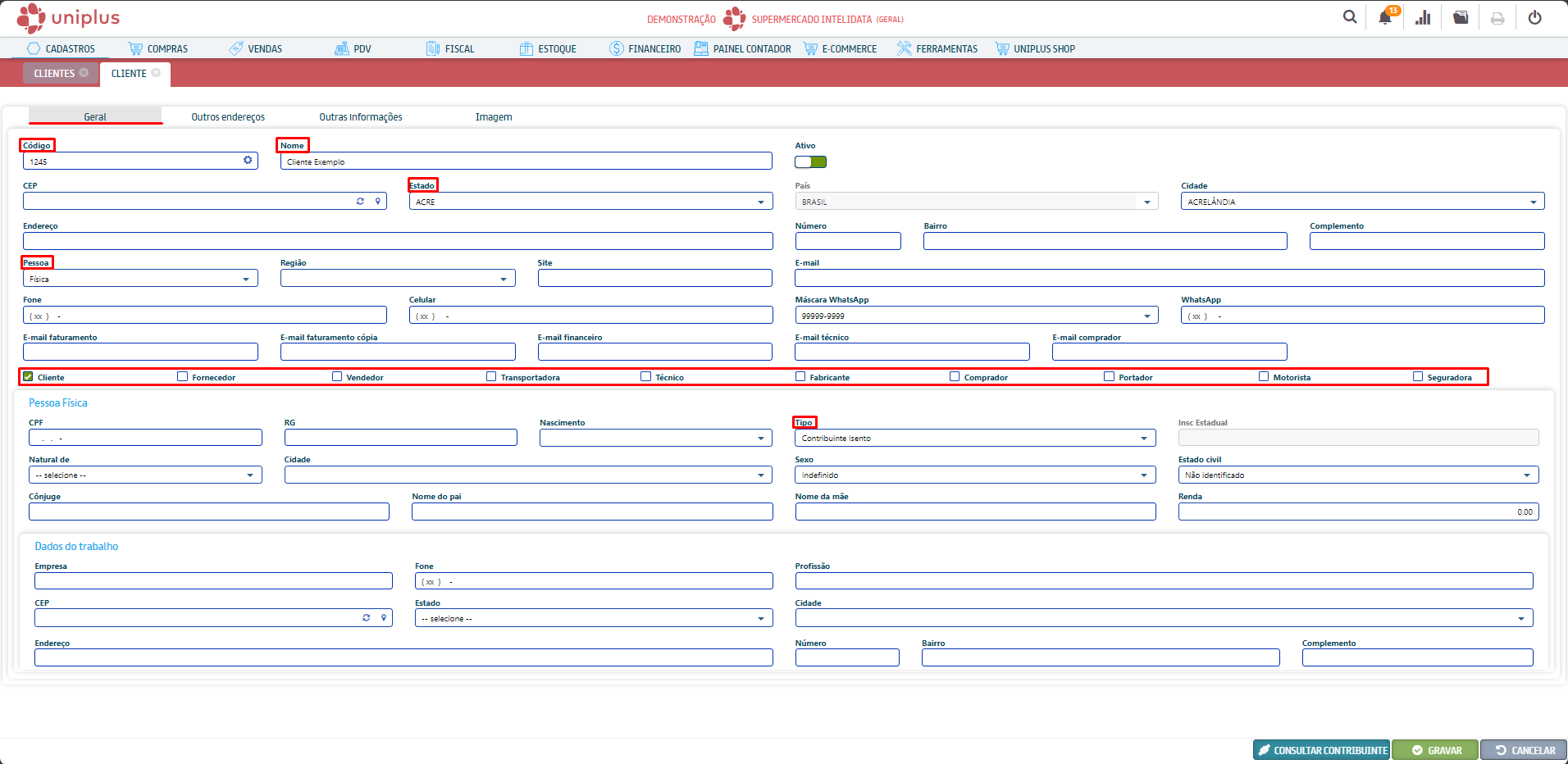
- Código: informe o código de verificação do cliente (pressione a engrenagem para gerar um automaticamente);
- Nome: insira o nome que identifica o cliente;
- Estado: selecione o estado do cliente;
- Pessoa: selecione o tipo de pessoa (Física ou Jurídica);
- Caixas de marcação: as caixas marcadas irão definir os tipos de entidades que o cliente assume (mais de uma pode ser marcada). Ou seja, um cliente pode também ser uma transportadora, fornecedor, vendedor, etc.
- Tipo: selecione o tipo de contribuição do cliente, caso for ICMS informe o número da Insc Estadual ao lado.
Aba outros endereços
A aba Outros endereços é configurada em casos onde o cliente prefere que seu endereço de Entrega ou Cobrança seja diferente:
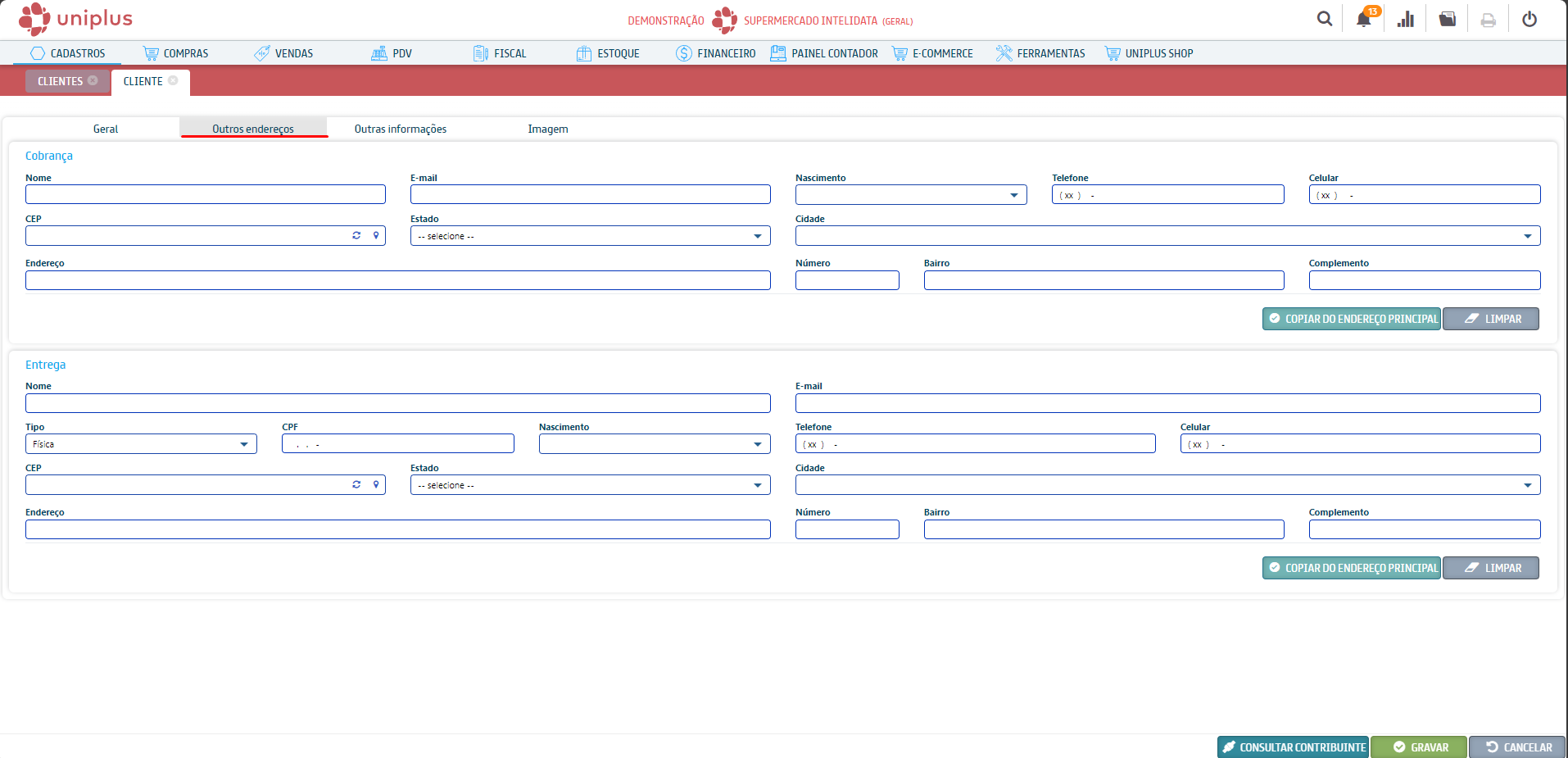
Aba outras informações
Esta aba contém informações preferenciais e específicas como a transportadora preferencial do cliente, observações, a preferência do tipo de documento usado em cada compra (cartão, dinheiro, cheque) etc. Confira todos os campos abaixo:
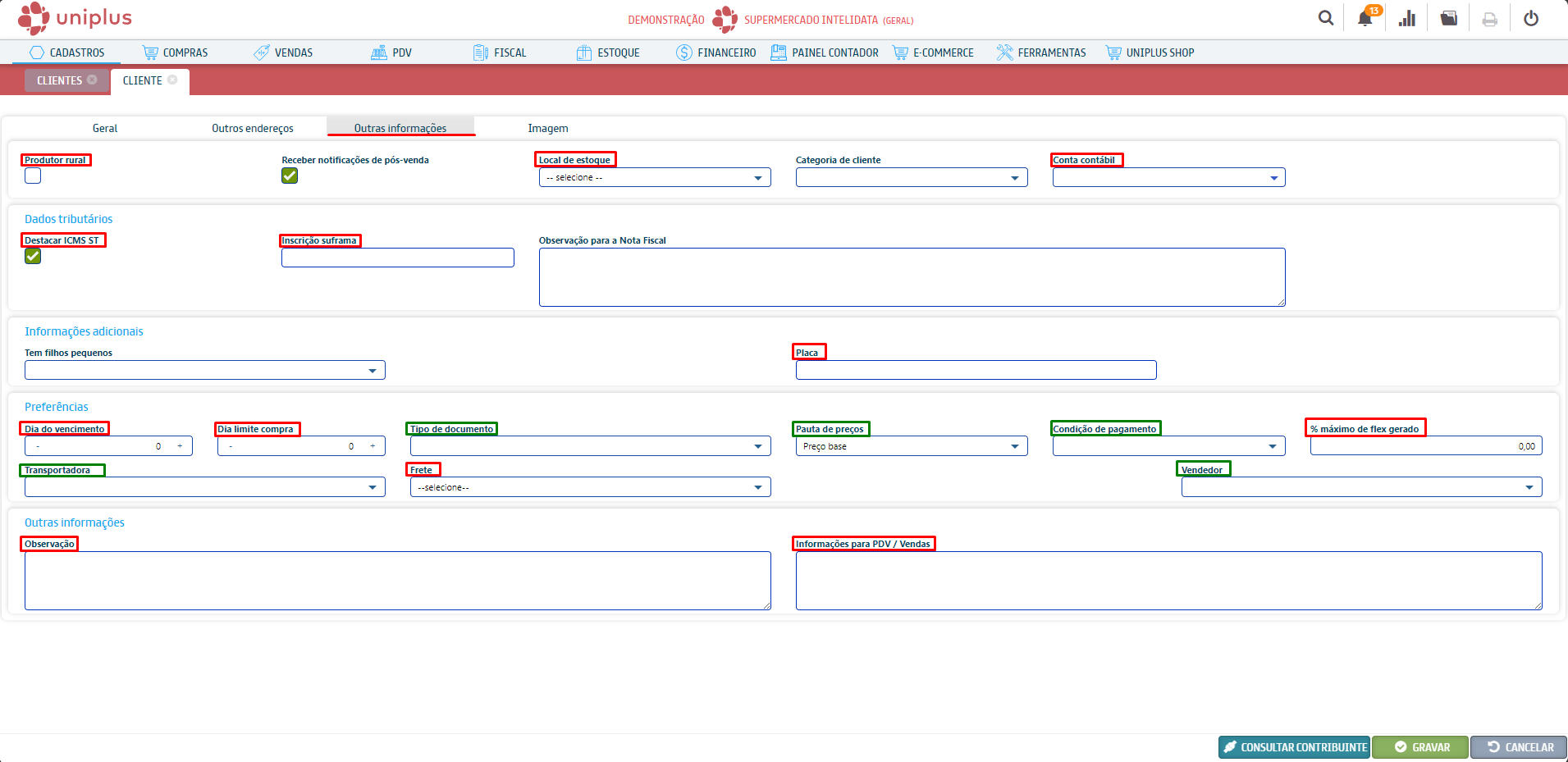
- Produtor rural: sinaliza a entidade como produtor rural;
- Lead time compra/prod. (dias): insira o tempo para entrega de um produto à entidade. Informação pertinente à análise de compras;
- Destacar ICMS ST: habilite caso desejar que o ICMS ST fique destacado no cliente;
- Inscrição suframa: caso o cliente possuir código SUFRAMA, informe o número de inscrição e ao lado selecione o tipo;
- Dia do vencimento: selecione o dia do vencimento do pagamento da compra;
- Dia limite compra: selecione o dia do limite de compra para a fatura ser aplicada no mês atual;
- % máximo de flex gerado: caso o estabelecimento utilizar Flex, insira a porcentagem máxima que pode ser gerada;
- Tipo de documento: selecione o tipo de documento (cartão, cheque, crediário, etc.) que será selecionado por padrão em uma venda;
- Pauta de preços: selecione a pauta de preços a ser aplicada ao cliente;
- Condição de pagamento: selecione a condição de pagamento para o cliente (a vista, prazo);
- Transportadora: selecione a transportadora padrão escolhida pelo cliente;
- Frete: Seleciona o frete do cliente para DAV, DAF e NF;
- Vendedor: selecione o vendedor vinculado ao cliente;
- Observação: insira observações desejadas;
- Informações para PDV: insira as informações que deseja aparecer no PDV.
Observação: os campos em Verde são facilitadores, eles definem os campos que serão selecionado em vendas, sendo possível também mudar conforme necessário.
Aba imagem
Na aba Imagem cadastre uma imagem para a entidade pressionando Selecione o arquivo. Também é possível limpar a seleção pressionando:
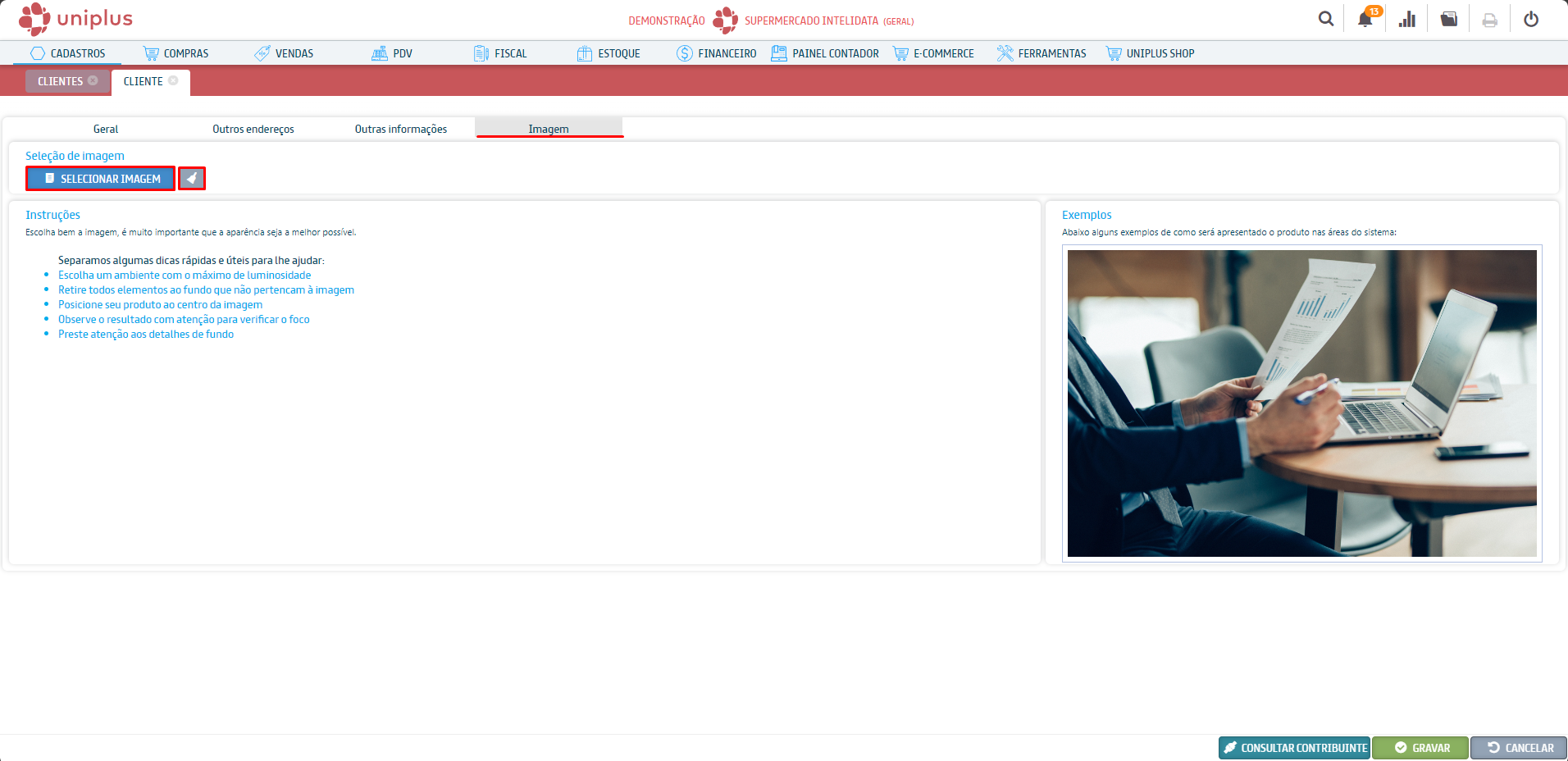
Aba Pautas
A aba Pautas se encontra no cadastro e alteração de Vendedores. A aba das pautas no cadastro do Vendedor é utilizada para estabelecer o percentual de comissão que o vendedor receberá em uma venda.
Caso for utilizar pautas no vendedor realize as configurações abaixo:
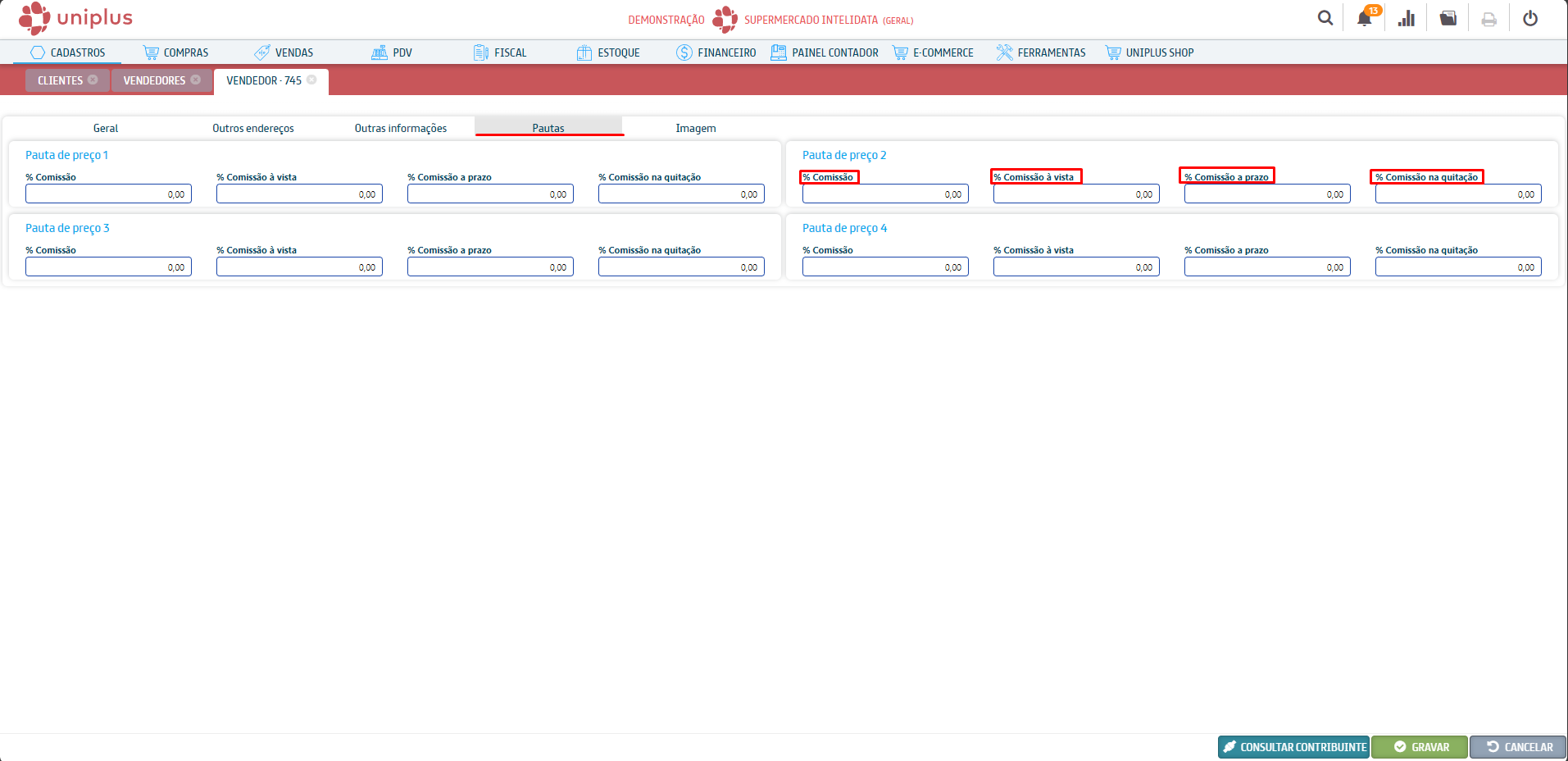
- Comissão: insira o percentual de comissão. Este campo é utilizado quando a comissão é geral e independe de preço à vista ou à prazo. Quando este campo é preenchido, os campos Comissão à vista e Comissão à prazo são bloqueados;
- Comissão à vista: insira o percentual de comissão quando for realizada venda à vista;
- Comissão à prazo: insira o percentual de comissão quando for realizada venda à prazo;
- Comissão quitação: insira o percentual de comissão na quitação, que é o pagamento de todas as parcelas restantes de um venda à prazo.
Alterações
Além das abas e campos presentes nas telas de Cadastro, a tela de alteração possui alguns campos adicionais. A seguir será apresentado cada alteração de entidade que difere das demais.
Aba Ocorrência
Em todas as entidades há a possibilidade de cadastrar ocorrências, que contêm data, tipo e a descrição:
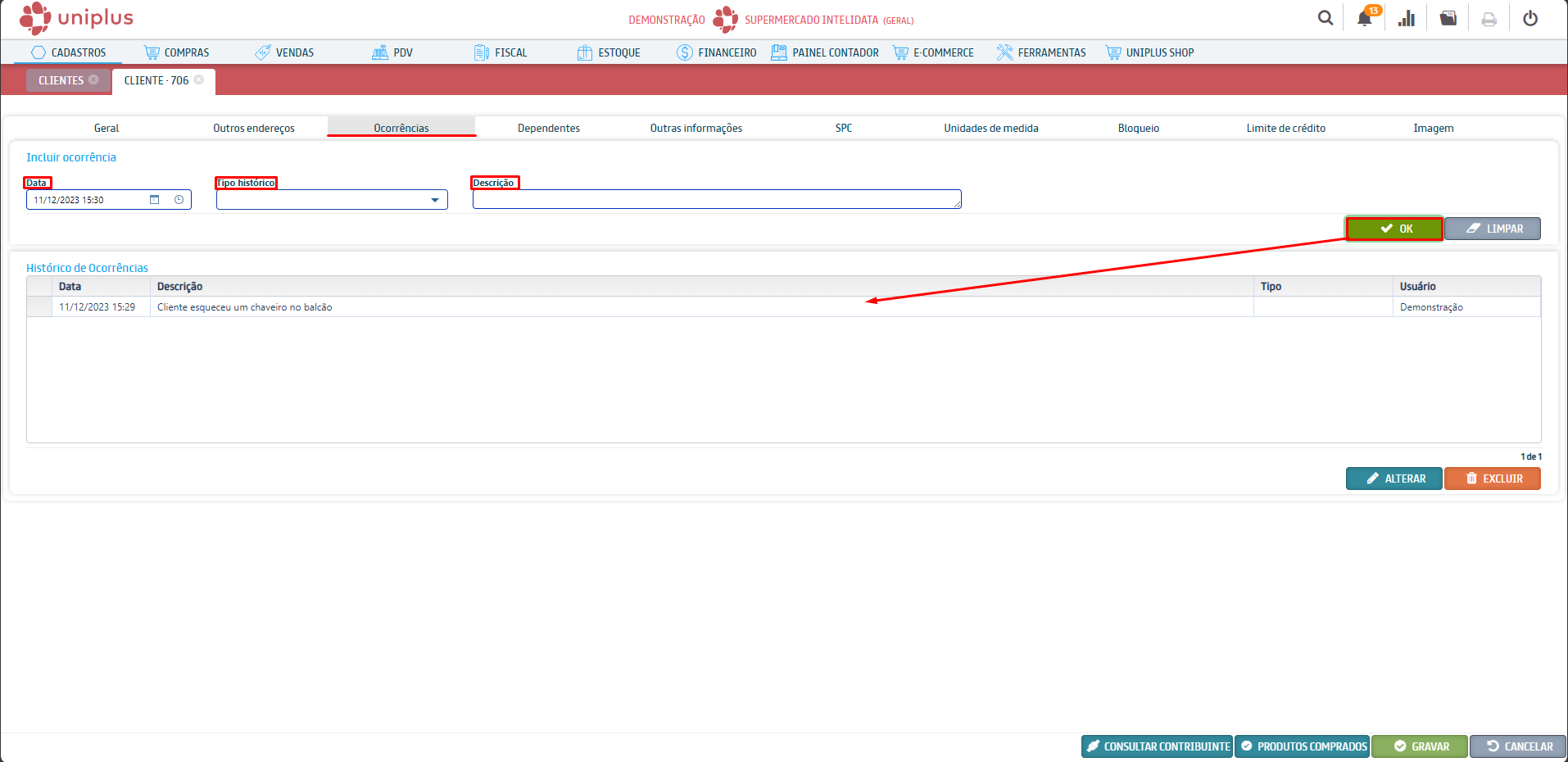
Aba Dependentes
Na aba Dependentes é possível selecionar clientes e vinculá-los ao atual com um nível de dependência (filho, irmão, pai). Dependência serve para controle de crédito de clientes vinculados:
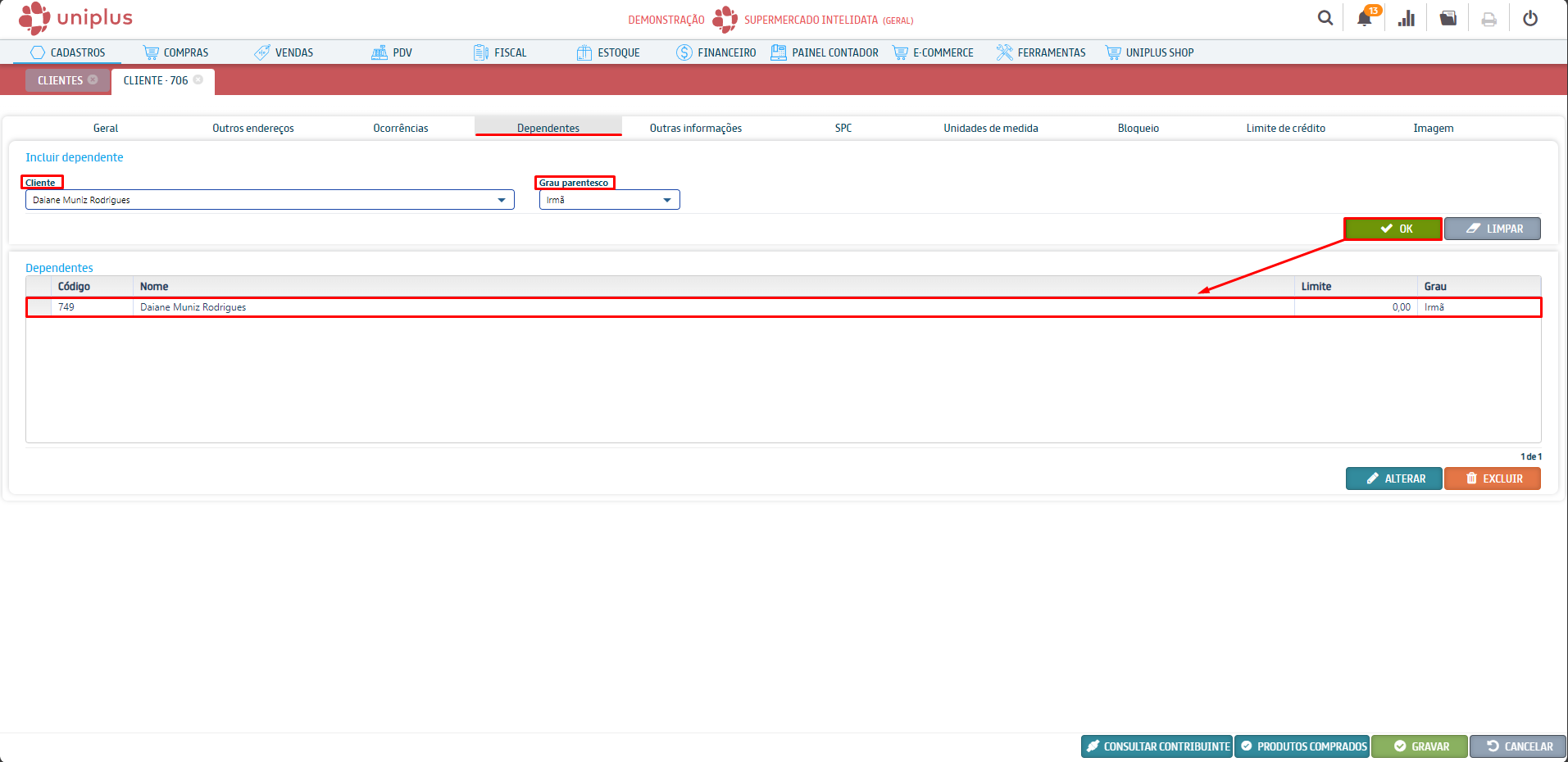
Aba SPC
Na aba SPC é possível incluir o cliente num histórico de SPC, devendo informar a data e hora da operação. Note que quando o cliente é adicionado, não é possível retirar esse registro, somente adicionar outro com uma operação de retirada:
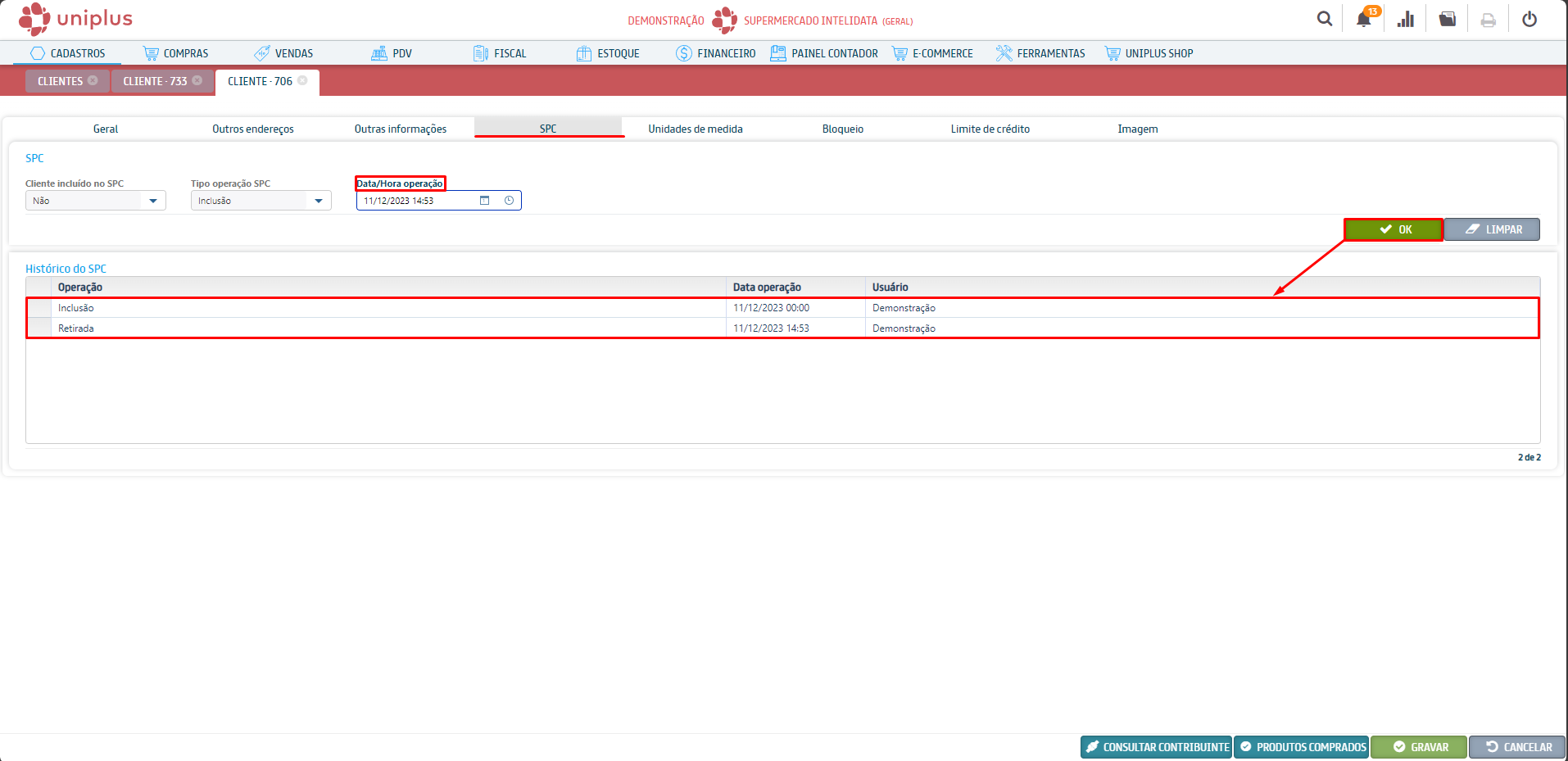
Aba Bloqueio
Na aba Bloqueio é possível bloquear o cliente indicando a justificativa, efetivamente impossibilitando o crédito/parcelamento a ele. Note que quando o cliente é bloqueado, não é possível retirar esse registro, somente adicionar outro com uma operação de desbloqueio:
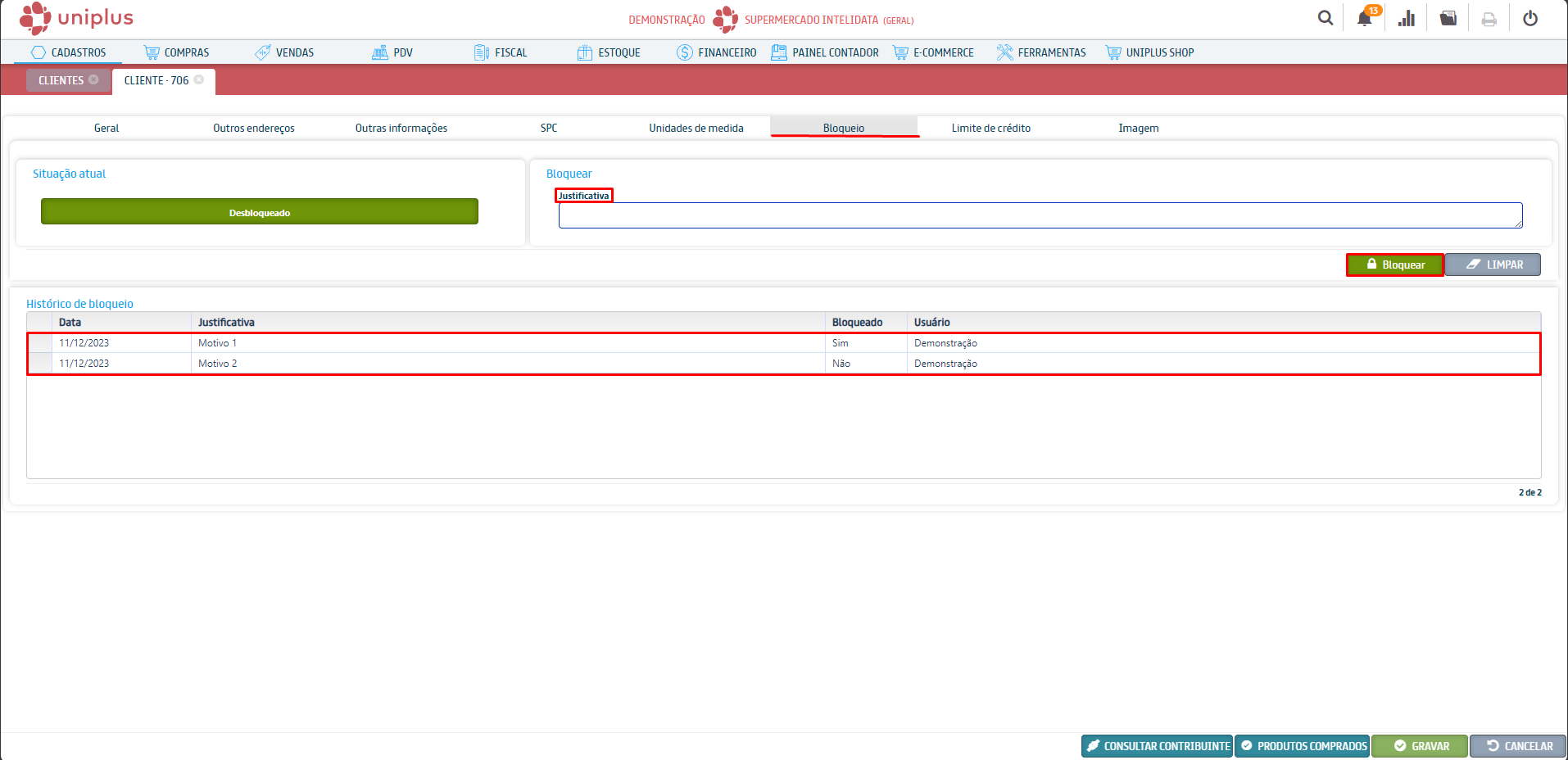
Aba Cartão Fidelidade
Na aba Cartão Fidelidade é possível vincular o cliente a um cartão fidelidade, inserindo o número do cartão, selecionando o status e opcionalmente cadastrando uma senha:
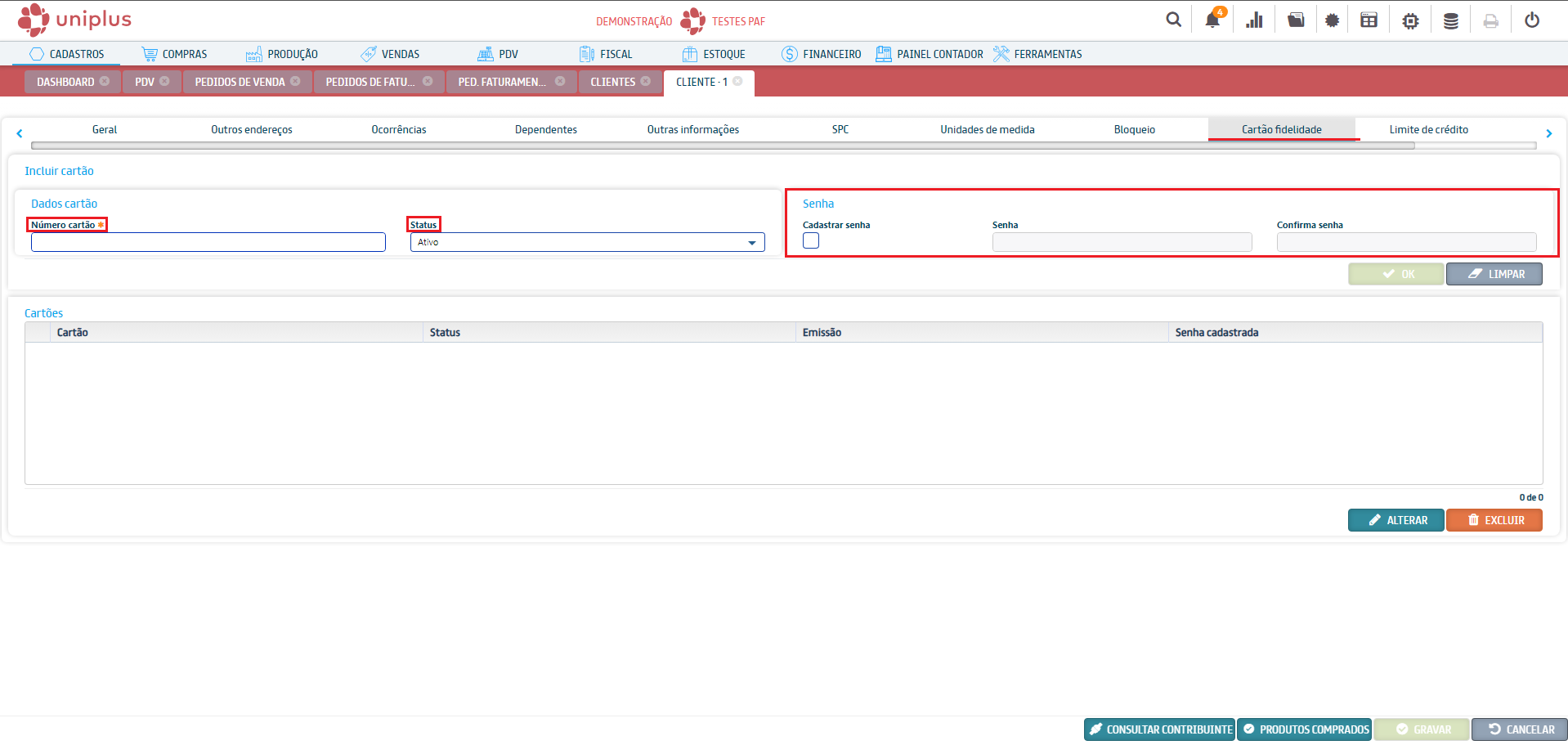
Aba Limite de Crédito
A aba Limite de Crédito permite consultar a Situação atual do limite de crédito do cliente, estipular um valor limite para o seu crédito (bloco Situação pretendida). Há também a possibilidade de adicionar um limite especial (bloco Situação pretendida especial), que possui data de duração. Note que não há como remover um limite previamente adicionado, somente adicionar um novo:
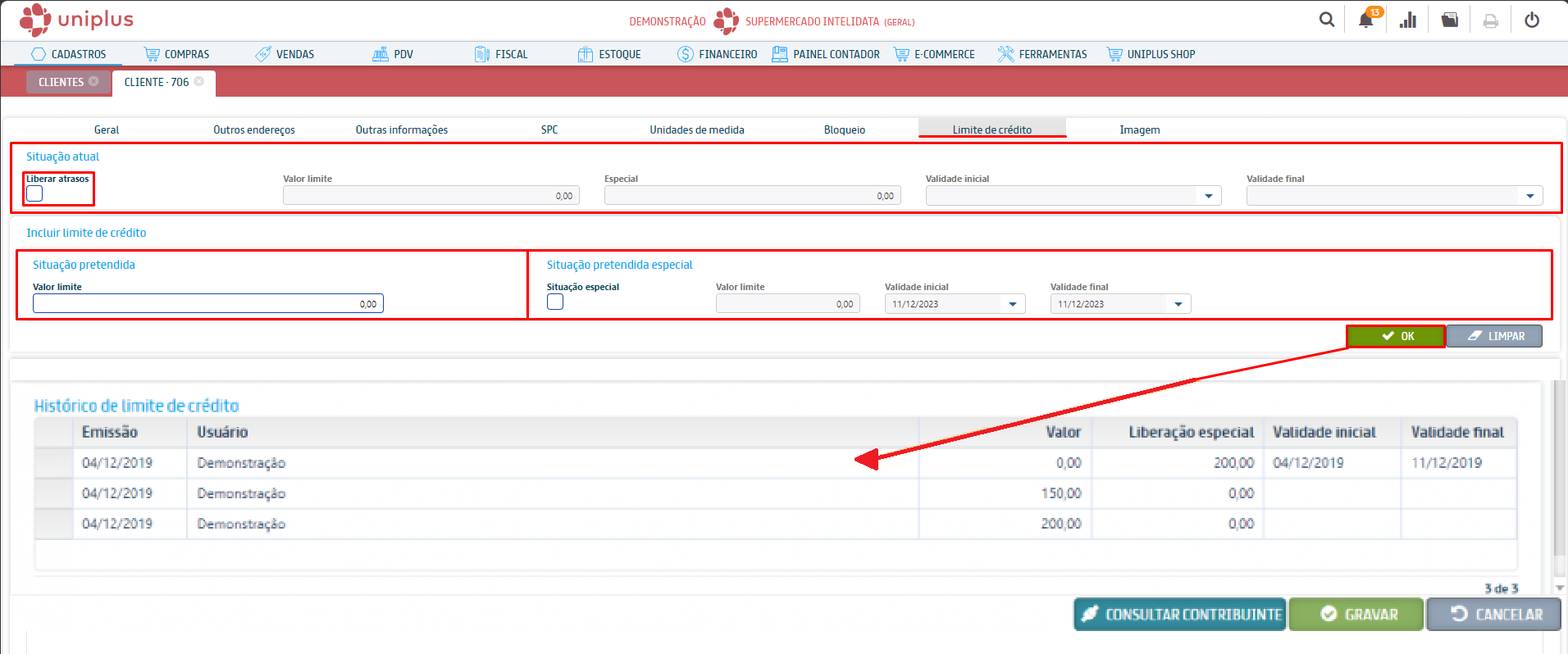
A caixa de seleção Liberar atrasos, quando selecionada, permite vendas para o cliente mesmo se estiver bloqueado manualmente ou automaticamente por alguma preferência. As preferências (Ferramentas → Preferências do sistema) referentes à bloqueio são:
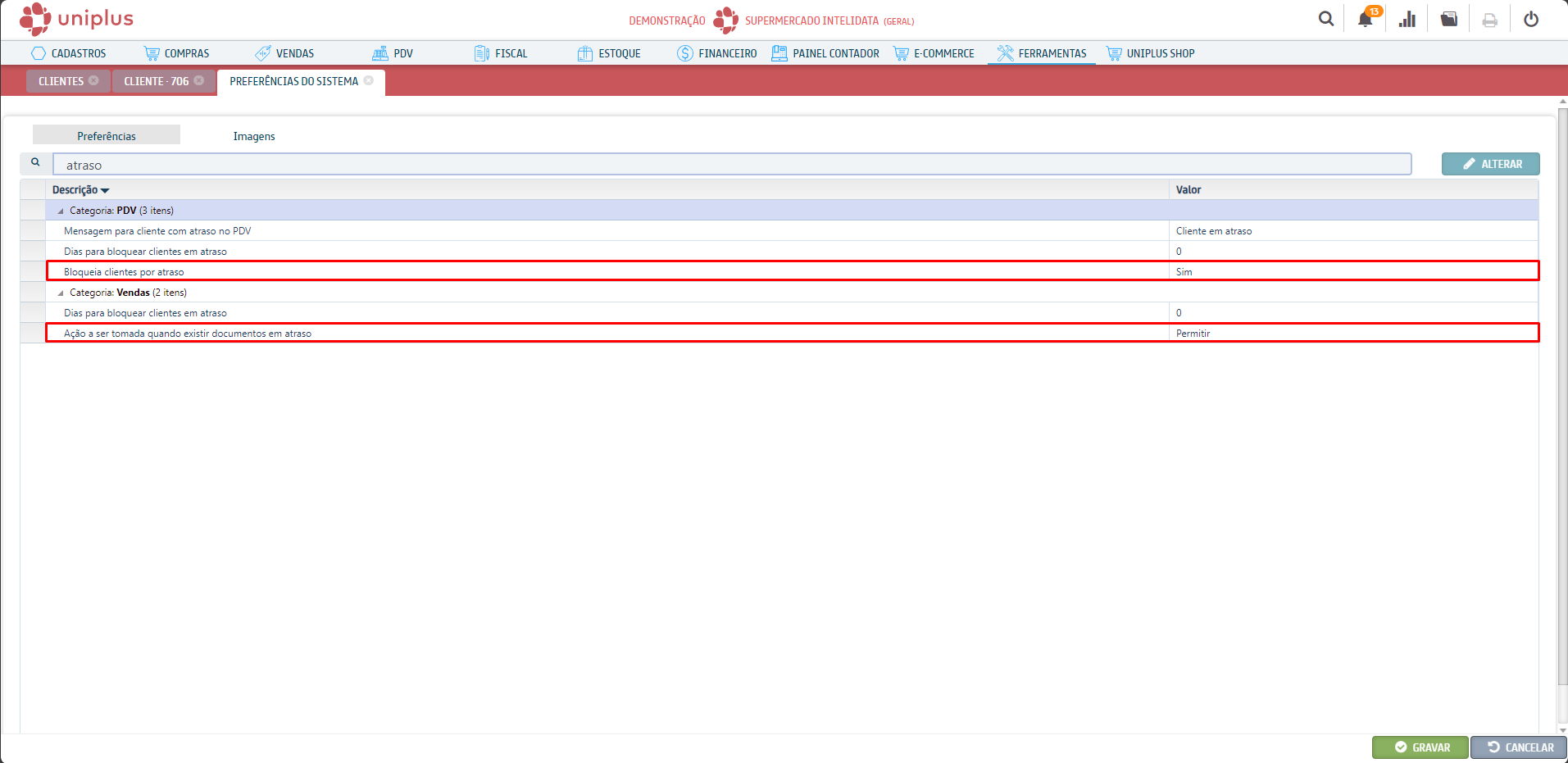
- Bloqueia clientes por atraso: caso Sim, o cliente será bloqueado quando possuir algum documento em atraso;
- Ação a ser tomada quando existir documentos em atraso: caso Sim, será permitido realizar orçamentos e pedidos de faturamento para clientes com documentos em atraso.
Conteúdo Relacionado
Os artigos listados abaixo estão relacionados ao que você acabou de ler:
• Cadastros (WEB)
• Antes de Falar com o Suporte Técnico
• Obtendo suporte técnico e ajuda
• Antes de Falar com o Suporte Técnico
• Obtendo suporte técnico e ajuda

